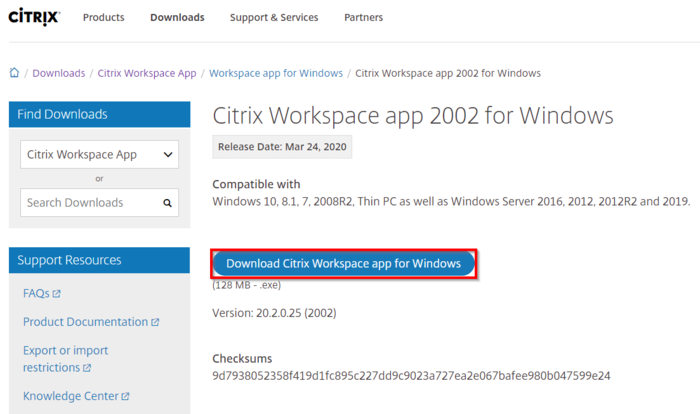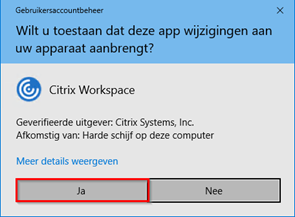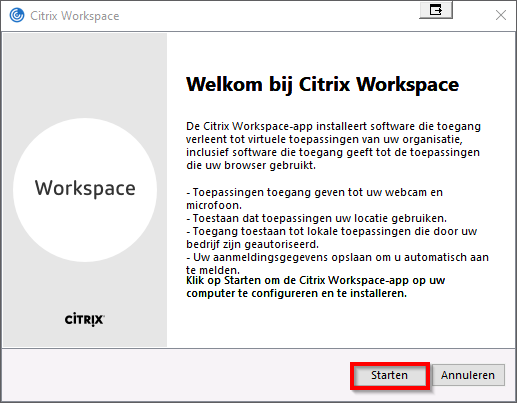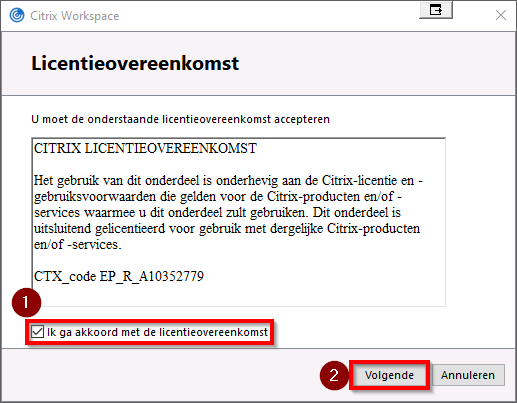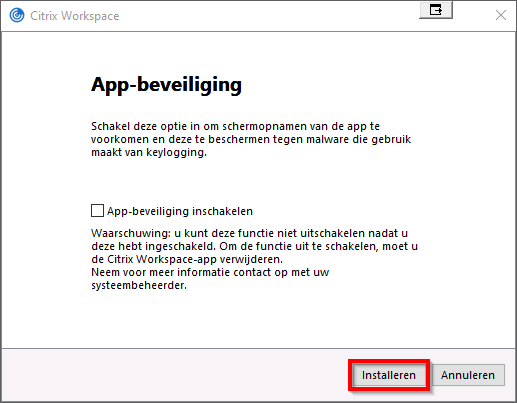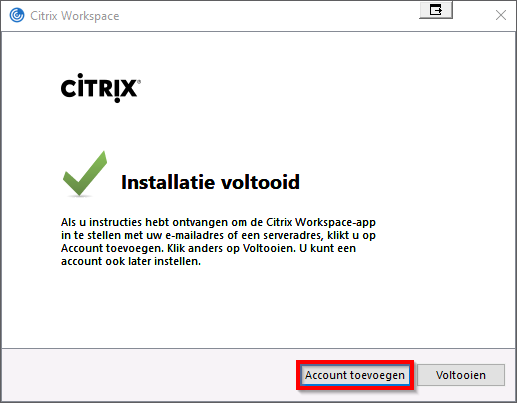E-campus: Citrix-client installeren: Windows 10
Onderstaande pagina geeft een stappenplan weer voor het installeren van de Citrix Workspace-client. Deze stappen gelden enkel voor het Windows 10 besturingssysteem.
Citrix Workspace installeren
Citrix Workspace downloaden
- Surf naar | de Citrix website en klik op Download Citrix Workspace app for Windows.
Citrix Workspace installeren
- Open het gedownloade installatiebestand (CitrixWorkspaceApp.exe)
- Bevestig de installatie door op Ja te klikken.
- Start de installatie
- Accepteer de licentieovereenkomst (1) en klik op Volgende (2)
- De App-beveiliging moet niet aangevinkt worden, deze instelling blokkeert oa. het maken van screenshots binnen e-Campus. Klik op Installeren. De installatie kan enige tijd in beslag nemen.
Een account instellen
Klik op 'Voltooien' om de installatie af te sluiten. Ga verder naar https://storefront.ap.be
Contact
Heb je toch nog vragen of zit je ergens vast? Neem dan contact op met jouw helpdesk en vermeld de stappen die je hebt gedaan.